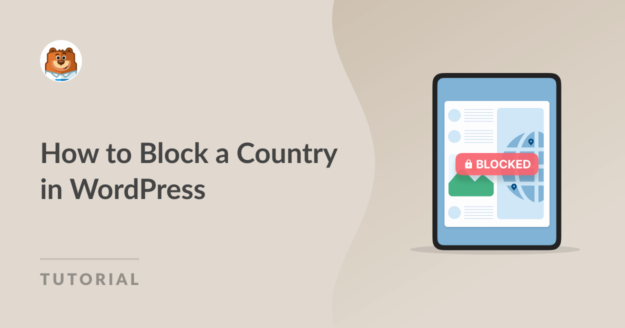Resumo da IA
Deseja saber como bloquear um país no WordPress? Você pode receber excesso de spam de um determinado país, por exemplo, e está procurando maneiras de evitá-lo.
Embora seja possível modificar o arquivo .htaccess no WordPress para bloqueio de país, prometo que alternativas melhores são geralmente mais fáceis de usar e de manter.
E eu vou lhe mostrar quais são essas alternativas! Então, continue lendo. Neste artigo, abordarei 5 maneiras diferentes de bloquear um país no WordPress.
Como bloquear um país no WordPress (mais de 5 maneiras)
Neste artigo
Mas, primeiro, obtenha o WPForms
Quando se trata de evitar spam bloqueando um país, as soluções oferecidas pelo WPForms são provavelmente as mais fáceis.
Por exemplo, falarei sobre o uso do Cloudflare mais adiante neste artigo. Alerta de spoiler! Mas o WPForms já implementa a proteção do Couldflare de qualquer forma... Portanto, com o WPForms, você está obtendo o melhor dos dois mundos.
Tudo isso para dizer que não deixe de obter o WPForms para o seu site WordPress, pois ele poupará tempo e dor de cabeça.
Bloquear um país no WordPress agora
1. Filtro de país
O filtro de país do WPForms é a maneira mais eficaz de impedir o recebimento de formulários de determinados países. Dessa forma, você pode manter afastado o spam que vem consistentemente de países reincidentes.
E como a prevenção de spam é um dos fatores determinantes do bloqueio de um país em seu site, você encontrará o filtro de país nas configurações de spam e segurança do criador de formulários.
Portanto, para ativar esse recurso, abra o criador de formulários do formulário de sua escolha, vá para Configurações " Segurança e proteção contra spam e ative a opção Ativar filtro de país.
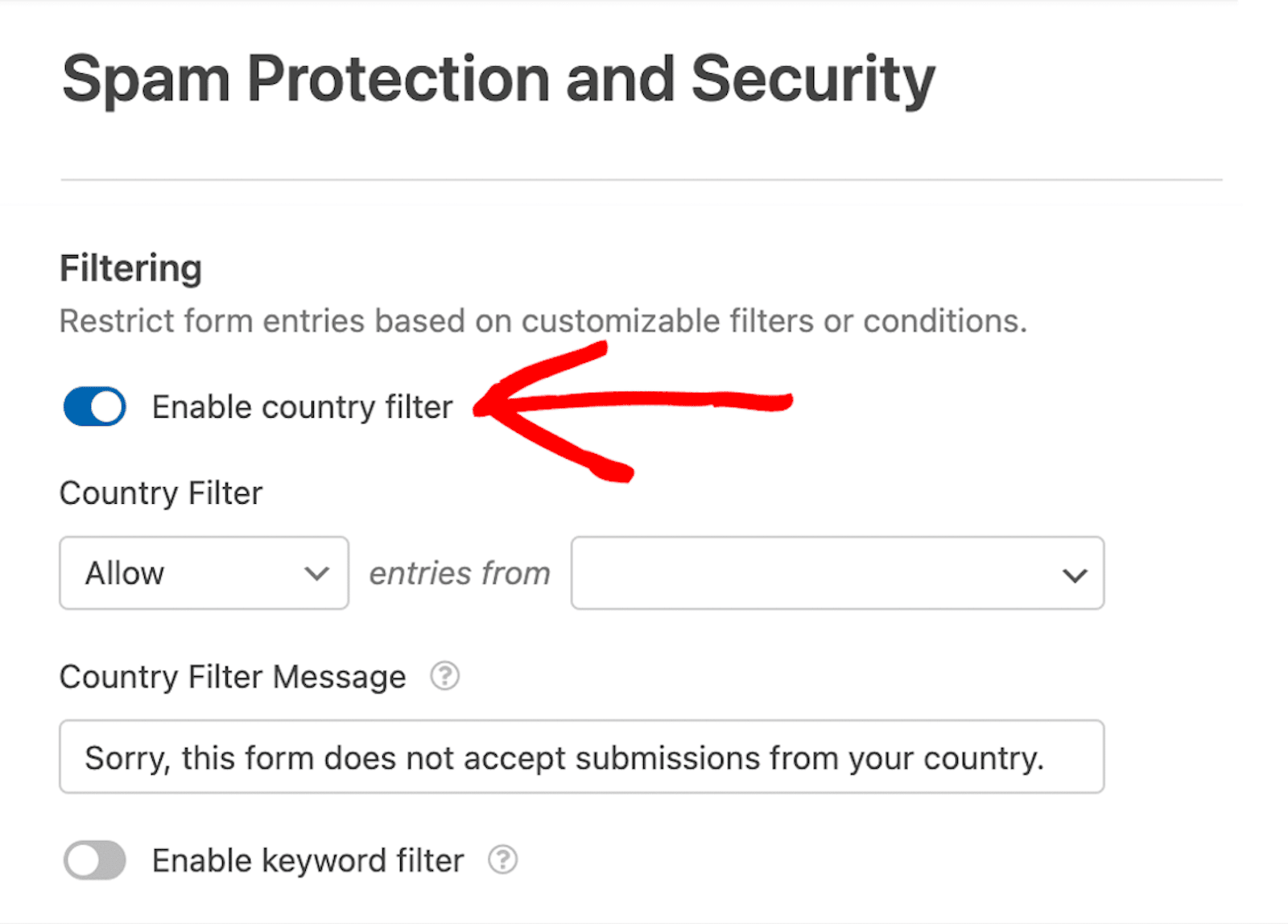
Agora, clique no menu suspenso em Country Filter (Filtro de país ) e selecione Allow (Permitir ) para permitir que usuários de países específicos enviem esse formulário em seu site. Como alternativa, para bloquear o envio do formulário por usuários de determinados países, selecione Deny (Negar).
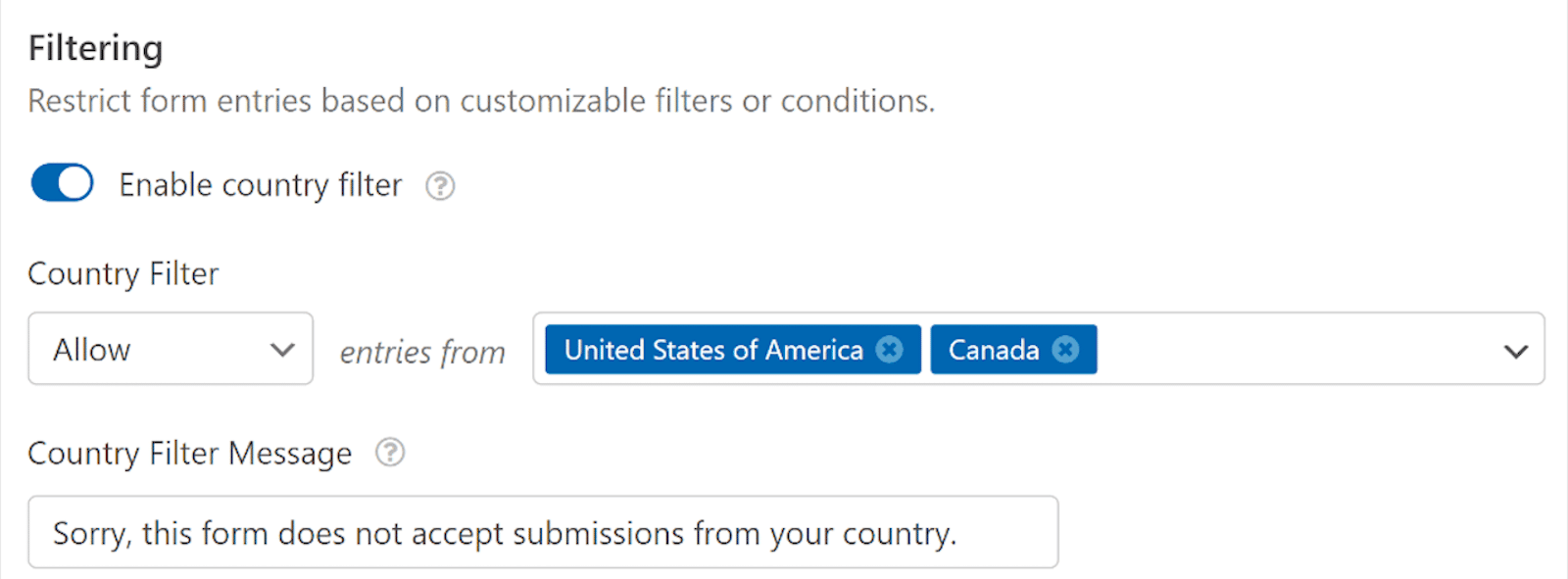
Em seguida, clique no segundo menu suspenso e selecione os países dos quais você gostaria de permitir ou negar entradas.
Dessa forma, se um usuário tentar enviar esse formulário de fora dos países selecionados, o formulário não será enviado. Em vez disso, eles receberão uma mensagem padrão que diz: "Desculpe, este formulário não aceita envios de seu país". Você também pode editar essa mensagem a seu gosto.
Atenção: lembre-se de que, se você tiver ativado a opção de armazenar entradas de spam, o formulário do usuário ainda será enviado. No entanto, isso é esperado! Entradas como essa serão rotuladas como spam.
2. Lista de permissão ou negação de endereços de e-mail
Outra forma de controlar o acesso de determinados países é adicionar esses países à lista de permissões ou à lista de bloqueios do seu endereço de e-mail.
Essas listas são incorporadas ao WPForms e permitem que você crie regras sobre quais endereços de e-mail são permitidos em seus formulários.
Para adicionar países à sua lista de permissões e à lista de proibições, você precisará adicionar o campo Email ao seu formulário, se ele ainda não estiver lá, e clicar no campo para abrir as opções. Em seguida, clique na guia Advanced (Avançado ) dentro do campo para abrir mais opções de configuração.
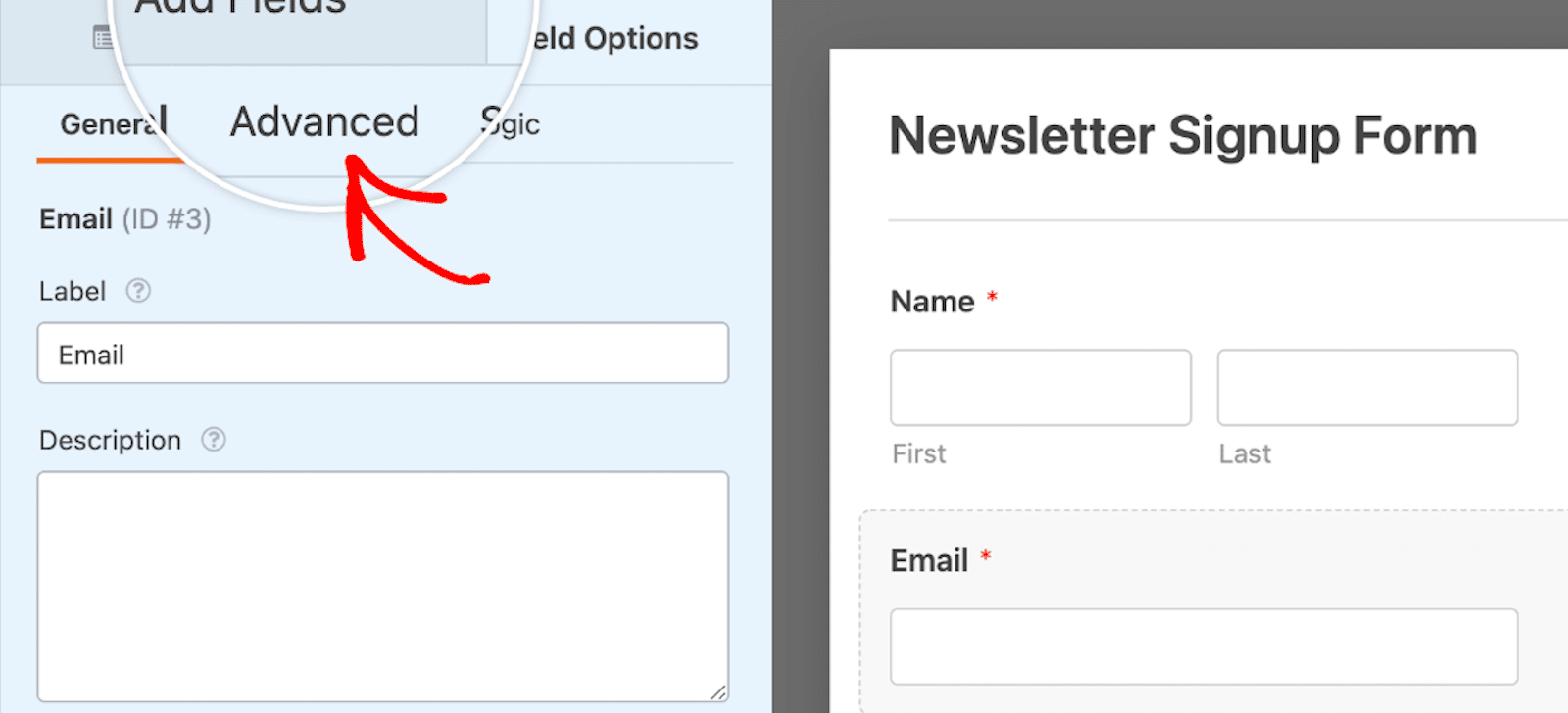
Nessa guia, você encontrará o menu suspenso denominado Allowlist / Denylist (Lista de permissão / Lista de negação), no qual você define o tipo de restrições que deseja aplicar.
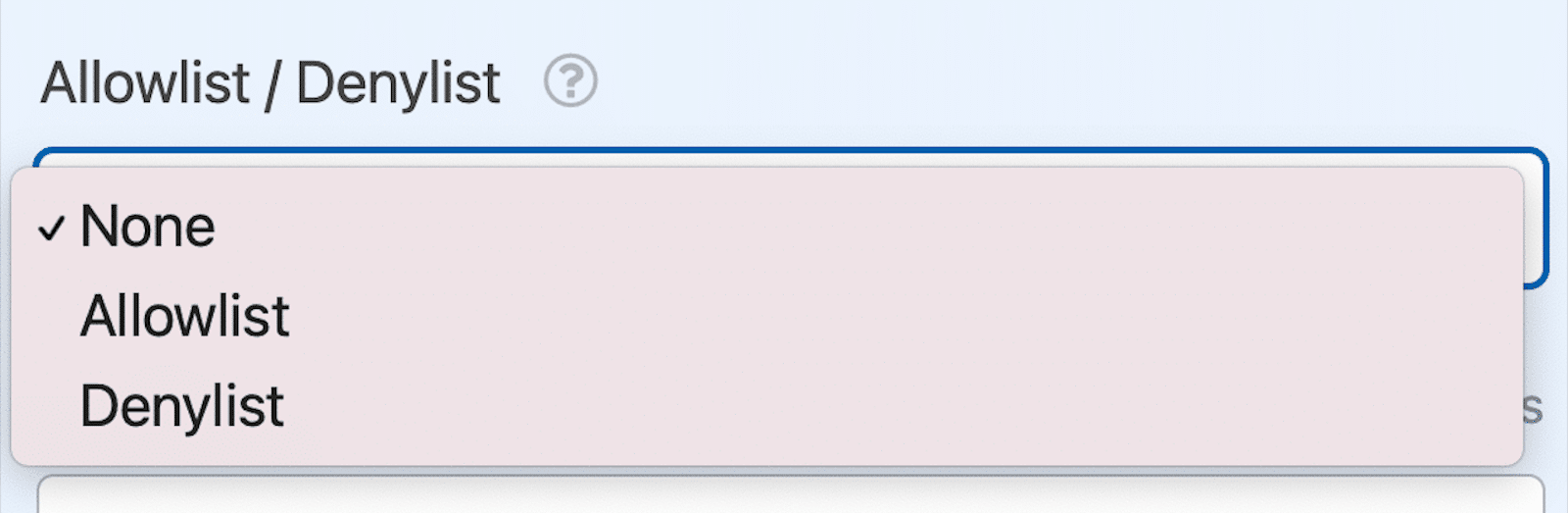
Quando você seleciona uma das listas, é exibida uma caixa para inserir suas regras. Essas "regras" são apenas a lista de endereços de e-mail que você deseja aceitar ou recusar.
Você pode aceitar ou recusar e-mails individuais, grupos de e-mails ou países inteiros de e-mails.
Para aplicar suas regras a um determinado país, basta colocar um asterisco (*), ou "símbolo de curinga", na frente dos domínios específicos do país.
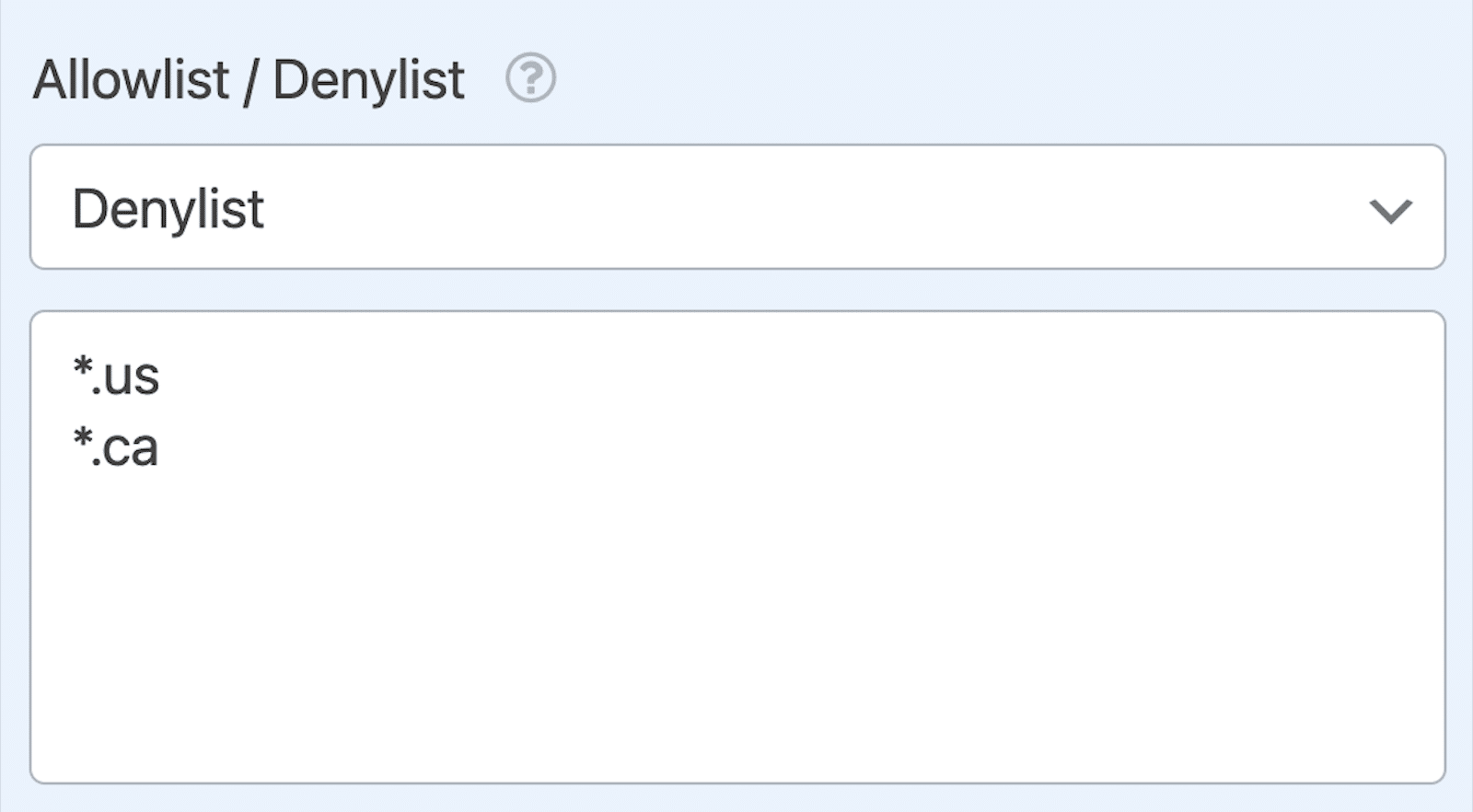
Em seguida, você pode adicionar quantas regras de domínio específicas do país desejar! Não deixe de dar uma olhada em nossa documentação completa sobre a criação de uma lista de permissões ou lista de bloqueios de endereços de e-mail para obter ainda mais detalhes e opções.
E se estiver se sentindo aventureiro, você também pode restringir países dentro dos campos do formulário do Smart Phone. Mas, para sua informação! Este tutorial é apenas para desenvolvedores.
3. Seu host da Web
Para bloquear um país usando seu provedor de hospedagem na Web, será necessário acessar o painel de controle da hospedagem e usar as ferramentas ou configurações apropriadas.
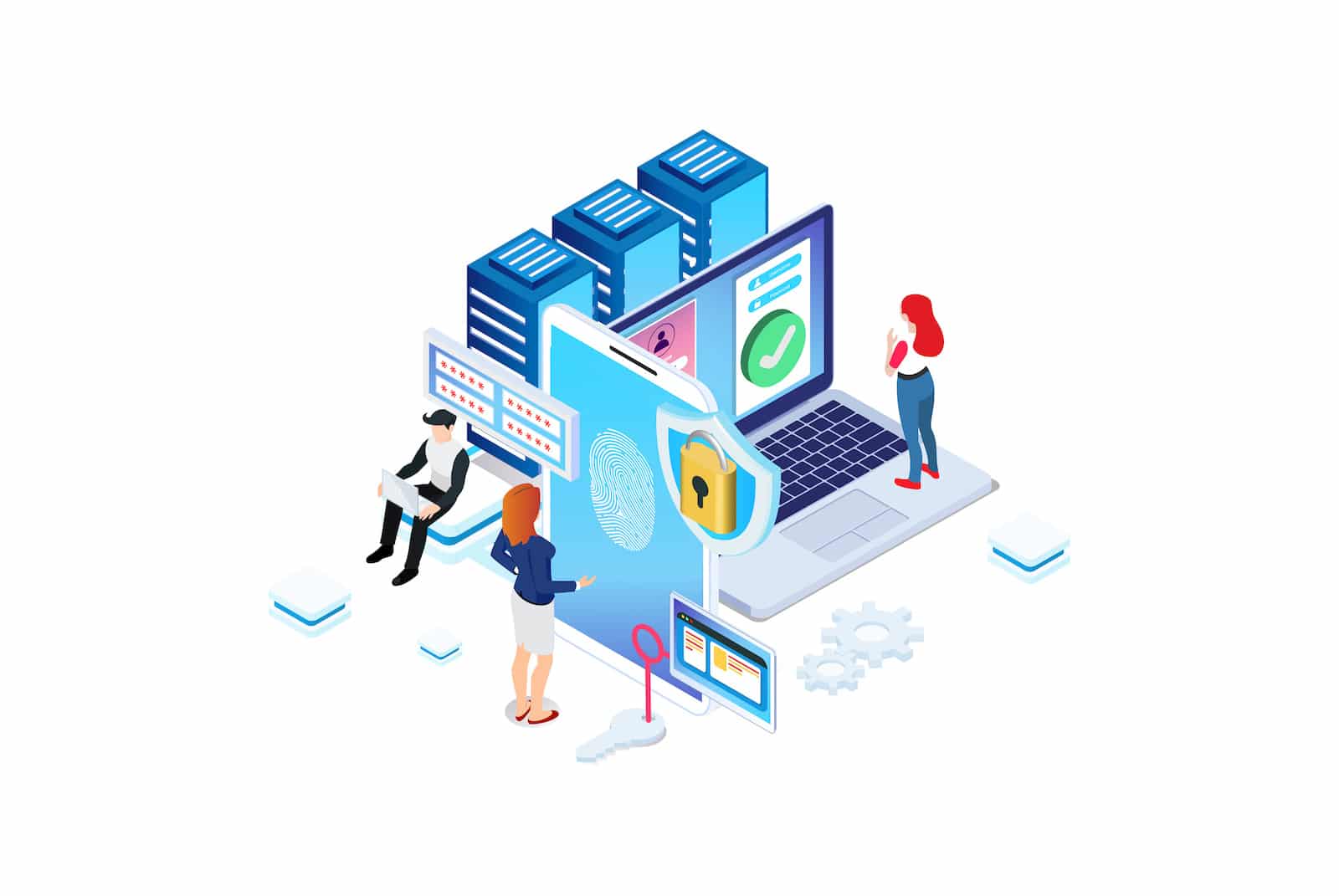
Alguns provedores de hospedagem podem ter métodos ou ferramentas diferentes para bloqueio de IP, portanto, é sempre uma boa ideia consultar a documentação ou entrar em contato com a equipe de suporte para obter assistência.
Mas, em geral, as etapas são mais ou menos assim:
- Faça login no painel de controle da sua hospedagem na Web (cPanel, Plesk ou qualquer outro painel fornecido pelo seu host).
- Localize a seção de segurança ou a seção relacionada ao bloqueio de IP. Ela pode ser chamada de "IP Blocker", "IP Deny Manager", "Security" ou algo semelhante, dependendo do seu provedor de hospedagem.
- Reúna uma lista de intervalos de endereços IP associados ao país que você deseja bloquear. Você pode encontrar essas informações on-line ou por meio de um plug-in como o IP2Location. (Mais sobre esses plug-ins posteriormente 👀)
- Adicione os intervalos de endereços IP à ferramenta de bloqueio de IP no painel de controle da hospedagem. Isso pode envolver adicioná-los individualmente ou fazer upload de uma lista, dependendo da interface da ferramenta.
- Salve suas alterações e teste o bloqueio de país usando uma VPN ou um servidor proxy para simular uma conexão do país bloqueado.
Lembre-se, porém, de que o bloqueio de IP pode ser contornado por usuários com VPNs ou proxies. Portanto, talvez você também queira implementar outras medidas, como as proteções CAPTCHA que mencionei anteriormente.
4. WAF da Cloudflare
Você também pode considerar o uso do Cloudflare para bloquear o acesso de determinados países ao seu site WordPress. O Cloudflare é um serviço de segurança da Web que otimiza o desempenho do site e aprimora a proteção on-line, e oferecemos essa proteção em nossos formulários.
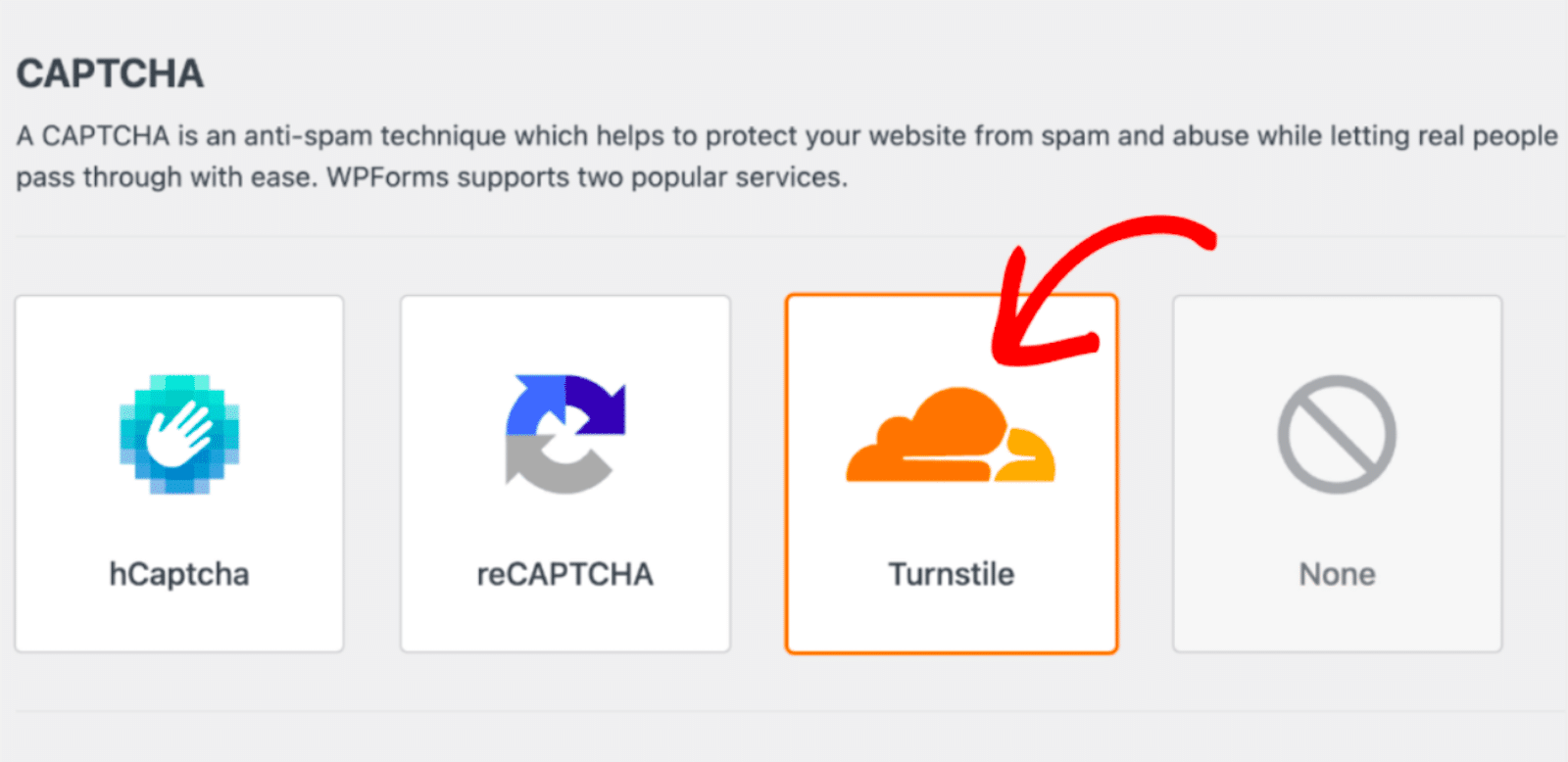
Mas dentro de seu próprio sistema, o Web Application Firewall (WAF) da Cloudflare pode ser usado para bloquear o acesso de países ao seu site, criando regras personalizadas com base nos endereços IP associados a esses países. Essas regras personalizadas são basicamente o mesmo tipo de regras para listas de permissão e negação de e-mail que abordei anteriormente.
Depois que a regra for criada, o WAF da Cloudflare começará a bloquear o tráfego dos intervalos de IP especificados, restringindo efetivamente o acesso ao seu site a partir do país escolhido.
5. Plug-ins designados
Outra opção para bloquear um país é usar uma ferramenta designada, criada apenas para essa finalidade.
O CloudGuard, por exemplo, é um plug-in leve que aproveita o poder do serviço gratuito de geolocalização da Cloudflare para restringir o acesso de determinados países à sua página de login. Assim, os usuários desses países não podem entrar no seu site.
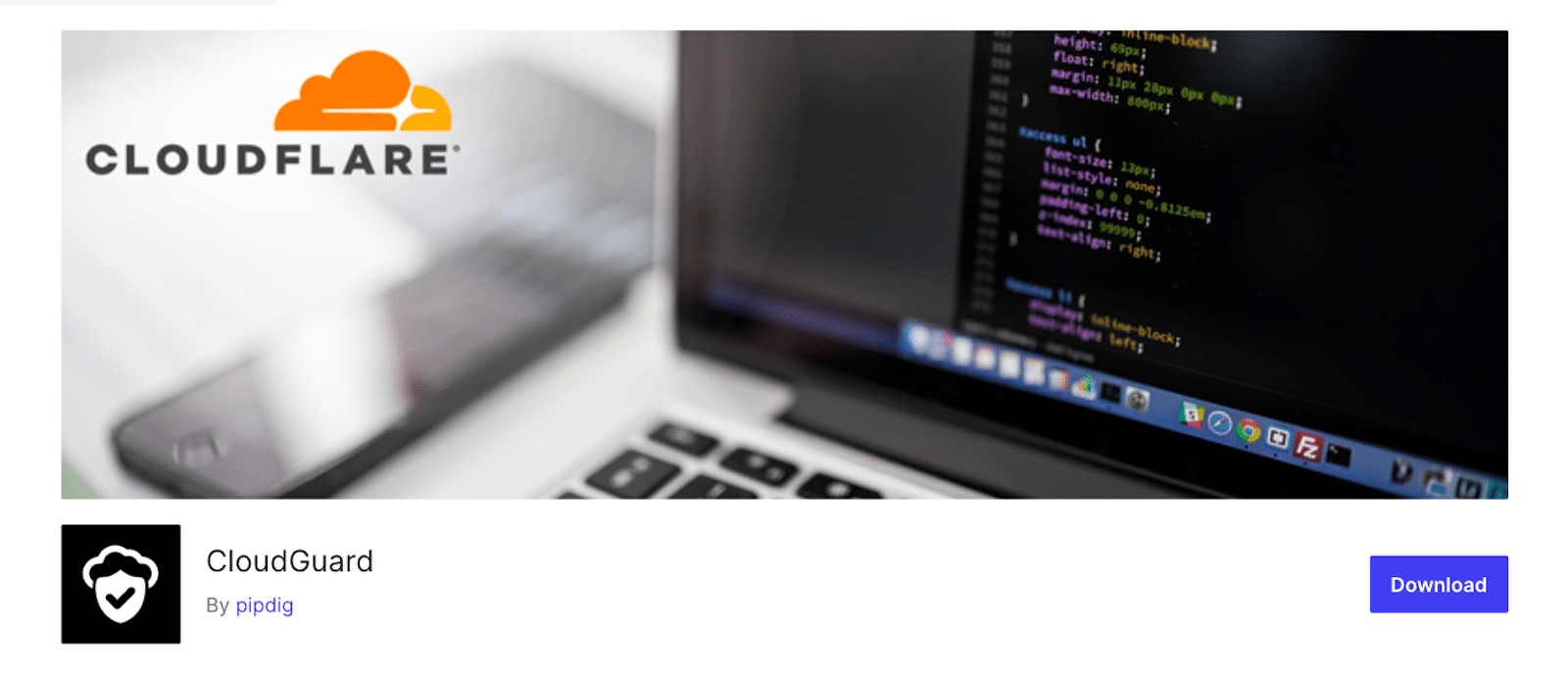
Ao restringir o acesso de login aos países escolhidos, as tentativas de login não autorizadas de outras regiões são automaticamente bloqueadas. Você pode monitorar e rastrear essas tentativas por meio de um mapa-múndi no seu painel.
Embora outros plug-ins ofereçam restrições geográficas, eles dependem de seu servidor para detecção e armazenamento de IP, consumindo recursos e exigindo atualizações frequentes. Porém, como o ClouldGuard utiliza o serviço de geolocalização da Cloudflare, seu servidor se concentra apenas na recuperação de dados e mantém o desempenho ideal do site.
Lembre-se de que o plug-in exige que você tenha uma conta (gratuita ou premium) na Cloudflare com a geolocalização ativada.
Mas, se você ainda estiver procurando um plug-in, poderá verificar opções como estas:
- Wordfence: Um plug-in de segurança abrangente com um recurso de bloqueio de país, que permite restringir o acesso a todo o seu site ou a páginas específicas.
- IP2Location Country Blocker: Permite que você bloqueie países por endereços IP, intervalos de endereços IP ou cidades específicas.
- iQ Block Country: Permite bloquear países, negando o acesso ao seu site ou a páginas específicas com base no endereço IP do visitante.
E aí está! Agora você conhece mais de 5 maneiras de bloquear um país para que os usuários não possam acessar seu site WordPress.
Por que eu precisaria bloquear um país inteiro no meu site?
Há todos os tipos de motivos para bloquear um país em seu site WordPress!
Talvez você tenha preocupações com a segurança e esteja procurando evitar tráfego malicioso ou ataques cibernéticos de regiões específicas. Ou então, a conformidade com as leis e normas locais pode exigir a restrição de acesso a determinados países.
Além disso, as empresas que visam a um público geográfico específico podem querer limitar o acesso a países fora de seu público-alvo. No entanto, tenha cuidado ao implementar bloqueios em todo o país para evitar afetar usuários genuínos e clientes em potencial.
PERGUNTAS FREQUENTES
Estas são algumas perguntas adicionais que são feitas com frequência sobre o bloqueio de um país no WordPress:
Posso bloquear um país em meu site WordPress sem usar um plug-in?
Sim, você pode bloquear um país editando seu arquivo .htaccess ou usando o módulo NGINX+GEO IP. No entanto, esses métodos exigem conhecimento técnico e podem ser arriscados se não forem implementados corretamente.
O bloqueio de um país afetará o SEO do meu site?
O bloqueio de países pode ter um pequeno impacto no SEO do seu site, pois os mecanismos de pesquisa talvez não consigam rastrear e indexar seu site a partir das regiões bloqueadas. Mas isso não deve afetar significativamente seu desempenho geral de SEO.
Os usuários podem contornar o bloqueio de países usando VPNs ou proxies?
Sim, os usuários podem contornar o bloqueio de países usando VPNs ou proxies, que mascaram seus endereços IP e sua localização. Portanto, você pode considerar a implementação de medidas de segurança adicionais, como CAPTCHA ou autenticação de dois fatores.
Bloquear um país no WordPress agora
Em seguida, bloqueie TODO o spam de seus formulários
Está interessado em aprender mais maneiras de evitar que todos os tipos de spam cheguem por meio de seus formulários? Então não deixe de conferir a edição atualizada deste ano de How to Stop Contact Form Spam in WordPress.
Pronto para criar seu formulário? Comece hoje mesmo com o plug-in de criação de formulários mais fácil do WordPress. O WPForms Pro inclui vários modelos gratuitos e oferece uma garantia de reembolso de 14 dias.
Se este artigo o ajudou, siga-nos no Facebook e no Twitter para obter mais tutoriais e guias gratuitos sobre o WordPress.